Word谁都会用,高手和菜鸟最明显的区别就是效率 , 高手在处理文档时,如行云流水,分分钟处理好几份文档 。所以 , 提升效率成了职场菜鸟的第一追求 。下面,小编带你去学习下,如何快速选中word文本?

快速选中word文本技巧
1、点击法
首先,要把鼠标放在左侧页边距处,然后……
?单击可以选中鼠标点击位置的整行文本;

单击选中整行文本
?双击可以选中整段文本;
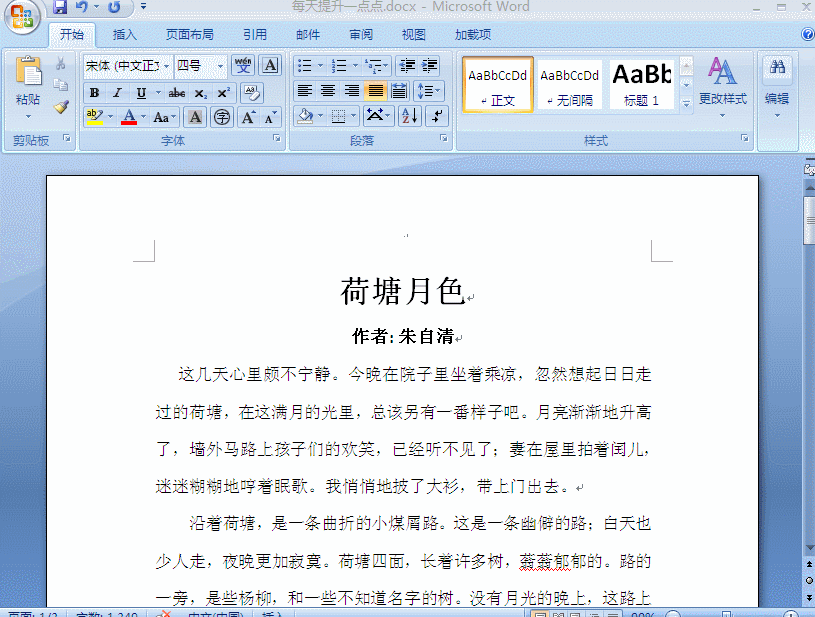
双击选中整段文本
?三击可以选中整篇文档中的文本(不过全选一般都用快捷键Ctrl A) 。

三击选中整篇文档
2、拖拽法
?按住Ctrl键再选文本,可以选中不连续的多个文本区域 。(比如:一段里面需要选中不连续的多个文字加粗或变换颜色时使用 。)
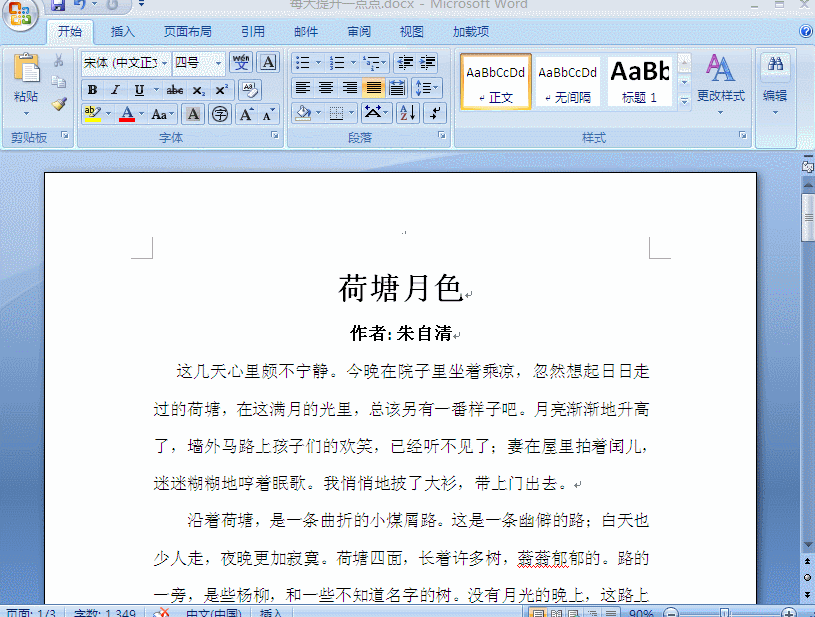
选中不连续的多个文本区域
?按住Alt键再点选文字 , 可以不受行的限制选中矩形区域内的文字 。(比如:藏头诗 。)
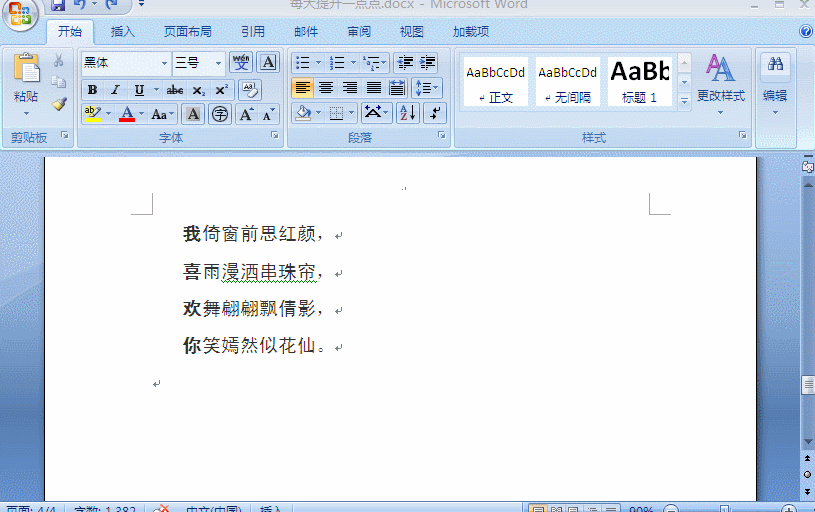
选中矩形区域内的文字
?按住Shift键再点选另外一个位置 , 可以选中开始光标位置到后来光标位置间的所有文字 。(比如需要改变其中一段内容的字体、颜色时使用)
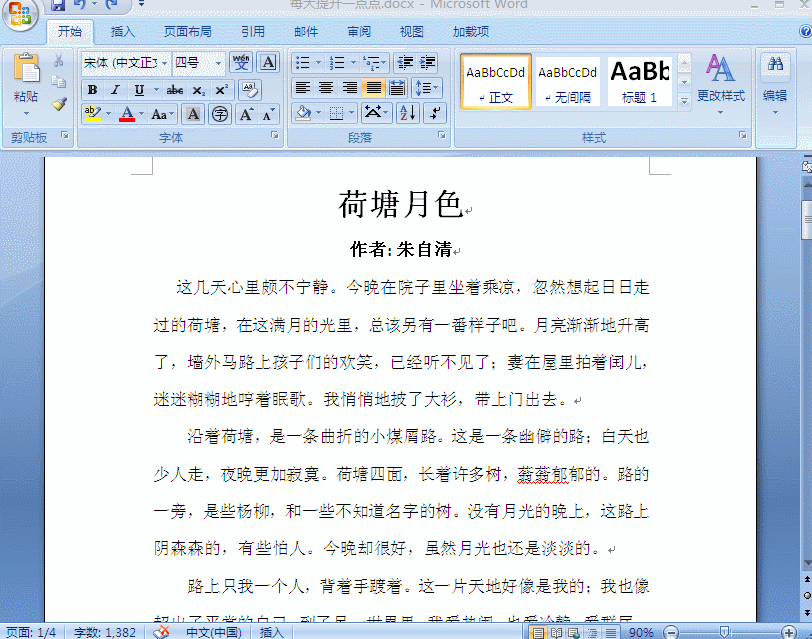
shift键在选中文本时的应用
Shift这个功能其实鼠标左键拖住也能实现,不过很多高手用Word根本不用鼠标,所以Shift还是很常用的 。
